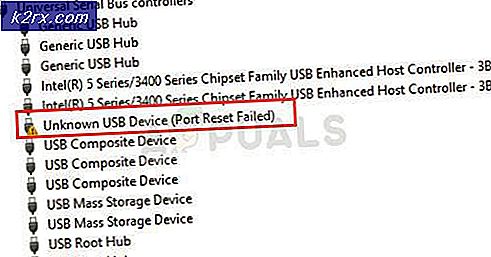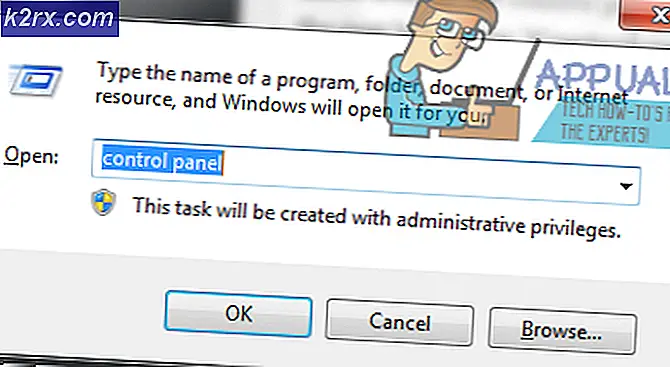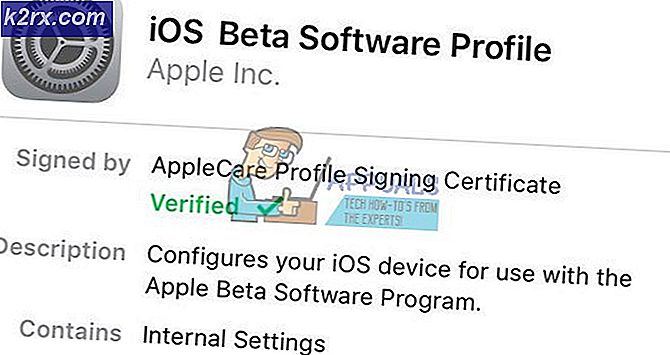27 iPhone Tips og tricks
Disse er de mest nyttige iPhone Tips og Tricks kombineret fra forskellige kilder med instruktioner. Hvis du har en iPhone; du skal være herre og være herre; du bør vide, hvad de andre ikke gør.
Med disse tips indenfor fingerspidserne sparer du ikke kun din tid, men du kan også lære og hjælpe andre.
For at lære tipsene, gå gennem hvert af nedenstående tip og udfør dem på din iPhone.
Tip # 1 Telefon - Stop et opkald fra at ringe
Du kan tavle det indgående opkald ved at ringe ved at trykke på sleep / wake-knappen, hvis du trykker på sleep / wake-knappen to gange, så opkaldet vil gå til telefonsvarer.
Tip # 2 Slet Email
Stryg til venstre mod højre på den e-mail, du vil slette, og tryk på slet knap, der vises øverst til højre.
Tip nr. 3 Opkalds-id
Hvis du vælger et foto til en kontakt fra iPhone, vises det valgte billede i fuld skærm for opkalds-id'et
Opkalds-id: Hvis et kontaktfoto overføres med kontaktens info fra adressebogen, vises kontaktens foto som en miniaturebillede (ligesom med reklamerne) for opkalds-id'et
Tip nr. 4 tastetryksparer
Tricket David Pogue nævner, at du indtaster en periode (hold nøgleordet nede, og slip derefter til perioden og slip), så du kan indtaste noget på det ikke-alfa-tastatur og vende tilbage til alpha-tastaturet i en swipe
Tip # 5 iPhoto
Telefonen vises i iPhoto (sluk i billedoptagelse)
Tip # 6 iPhoto
Du kan bruge 'Kamera er ikke Apple iPhone' i en smart afspilningsliste
Tip # 7 iPhoto
En kontaktbillede mappe / album er en god idé
Tip # 8 iPhoto
En tapet mappe / album er en god idé
Tip # 9 iPhone
Ved at holde favoritskærmbilledet åbent kan du låse op skærmen og derefter ringe med tre bevægelser
Tip # 10 iPhone
Hjemmeknappen kan bruges til at få adgang til oplåsning i stedet for søvnvågne
Tip # 11 iPhone
For at bruge CAPS LOCK-funktionen skal du sørge for, at den er aktiveret i de generelle indstillinger. For at bruge det skal du blot trykke to gange på skift-tasten. Skiftnøglen bliver blå
Tip # 12 Google Maps
Indtastning i den tre bogstaver lufthavnskode, mens de er i kort, vil bringe lufthavnen op på kortet. Så hvis du forsøger at se et kort af sige Renton, WA. Indtastning af SEA (eller hav) vil medbringe Seattle lufthavn. Det er relativt hurtigt at zoome ud, gentage over Renton, og zoome ind igen. Det ser ud til at anerkende alle primære og sekundære amerikanske lufthavne og mange oversøiske lufthavne også.
Et link til at finde lufthavnskoder: http://www.orbitz.com/App/global/airportCodes.jsp#USK
Tip # 13 Safari
Når du har rullet ned til bunden af en side, og du vil gå tilbage til toppen, skal du bare trykke på telefonens øverste linje (hvor AT & T og klokkeslættet er), og siden hopper lige tilbage til starten
Tip # 14 Safari
PRO TIP: Hvis problemet er med din computer eller en bærbar computer / notesbog, skal du prøve at bruge Reimage Plus-softwaren, som kan scanne lagrene og udskifte korrupte og manglende filer. Dette virker i de fleste tilfælde, hvor problemet er opstået på grund af systemkorruption. Du kan downloade Reimage Plus ved at klikke herIndeholder ikke rullefelter for tekstområdeformularfelter og rulleområder på en tekstside. Et eksempel på dette er det felt, jeg bruger til at skrive denne besked i. Ved at trække en enkelt finger på siden ruller siden. Hvis du vil rulle et af de områder, jeg lige har beskrevet, skal du bruge to fingre
Tip # 15 Safari
Hvis du vil sende en side til en e-mail, skal du trykke på adresselinjen. Knappen Del øverst til venstre vil oprette en besked til dig!
Tip # 16 Safari
Side ned. Når du ikke bruger et zoomet display, skal du dobbeltklikke mod bunden af skærmen. Siden vil blive centreret omkring din knap. Sørg for ikke at trykke på et link!
Tip # 17 Safari
Gå til toppen. Dobbeltklik på den øverste del af skærmen, lige under tidsvisningen for at komme tilbage til toppen af siden
Tip # 18 Safari
Zoom ind på et enkelt billede. Dobbeltdæmpende billeder i Safari zoomer dem, så de passer til din iPhone-skærm. Hvis billedet er linket til en webadresse, kan det vise sig at være lidt vanskeligt, men det fungerer godt for ikke-tilknyttede billeder. Dobbeltklik igen for at vende tilbage til det ikke-zoomede display.
Tip # 19 Safari
Zoom en kolonne. Du kan zoome tekstkolonner samt billeder. Dobbeltklik på søjlen for at passe den til displayet. Dobbeltklik igen for at komme ud af zoom igen. Ikke kun Safari zoom-blokeret citeret tekst uafhængigt af almindelig tekst, men hvis du flytter din finger efter den første dobbelttryk-til-pasform, tolker den næste dobbeltklik som en kommandoen for centreringssiden snarere end en returnering til -previous-zoom. Smart.
Tip # 20 Safari Stop en rulle. Når du har flået en side for at få den til at rulle, kan du til enhver tid trykke på siden for at stoppe bevægelsen. Glem ikke, du kan også manuelt trække skærmbilledet for at nulstille den del, du ser.
Tip # 21 Safari
Manuel zoom. Dette er nok en af de mest annoncerede Safari-funktioner (sammen med flip-the-phone-on-its-side-tricket), men det er værd at nævne igen. For at zoome ind på en Safari-side skal du sætte tommelfingeren og pegefingeren på skærmen og flytte dem fra hinanden. For at zoome ud, klem fingrene sammen, efter at de startede med hinanden.
Tip # 22 Safari
Undersøg URL'en. For at kigge på et links destination skal du trykke og holde linket i et par sekunder. Du kan også gøre dette med billeder for at se om de er forbundet. Hvis der vises et link, og du ikke ønsker at aktivere det, skal du bare glide fingeren væk, indtil destinationsteksten forsvinder.
Tip # 23 Safari
Bare peg din iPhone-browser til en video på google video og vælg download til iPod / PSP, og du kan se den lige der i safari. Dette viser også, at du også kan se videoer i lodret stilling, ikke blot landskab.
Tip # 24 Bogmærker
Opret en separat mappe / sektion for alle dine iPhone-websteder. Dette gør det nemt at lokalisere dem, mens du surfer på vores iPhone.
Tip # 25 iPhoto / Billeder
Opret et album (mappe) kaldet iPhone Wallpaper og indlæs dine foretrukne 320 × 480 tapeter. Dette gør det meget nemt at vælge et nyt tapet på din iPhone.
Tip # 26 Adressebog
Opret flere undergrupper, dette kan fremskynde placeringen af en kontakt, da der mangler en egentlig søgefunktion. Jeg bruger Work, Family, iPhone, og det sætter automatisk gruppen Alle kontakter. Desværre ved jeg ikke, hvordan man gør det på en pc. Forhåbentlig kan nogen sende.
Tip # 26 Webbrug
Hvis dine foretrukne nyhedssider tilbyder et RSS-feed, bogmærke og brug det på din iPhone (ikke opdater dine bogmærker, fordi din iPhone skal revidere linket og bruge .mac-læseren). Dette kan gøre browsing, selv om det er meget hurtigere på EDGE.
Tip # 27 Force Quit
For at lukke (eller Afslut) et program, skal du holde HOME-knappen i ca. 4-8 sekunder i applikationen. Tilsyneladende vil dette spare batteri forbrug og vil også holde det køligere.
PRO TIP: Hvis problemet er med din computer eller en bærbar computer / notesbog, skal du prøve at bruge Reimage Plus-softwaren, som kan scanne lagrene og udskifte korrupte og manglende filer. Dette virker i de fleste tilfælde, hvor problemet er opstået på grund af systemkorruption. Du kan downloade Reimage Plus ved at klikke her